Puoi appuntare quasi tutte le app sulla barra delle applicazioni. Le app appuntate sulla barra delle applicazioni hanno anche un jumplist che elenca le azioni rapide, ovvero le attività che l’app può eseguire, e i file aperti di recente. Per le app che usi frequentemente, aggiungerle alla barra delle applicazioni è uno dei modi più semplici per accedervi. È persino più veloce dell’accesso a qualsiasi cosa dal menu Start. A seconda delle dimensioni dello schermo e della risoluzione dello schermo, puoi appuntare un numero abbastanza elevato di app e file sulla barra delle applicazioni, tuttavia, non c’è modo di organizzarli o raggrupparli. Puoi aggiungere un divisore alla barra delle applicazioni per separare le icone delle app.
AVVISO SPOILER: scorri verso il basso e guarda il video tutorial alla fine di questo articolo.
Il divisore che aggiungeremo alla barra delle applicazioni verrà aggiunto tramite un file hack e non un’app. Ciò significa che il divisore non cambierà colore se cambi il colore principale della barra delle applicazioni. Devi scegliere tu stesso l’icona per il divisore, oppure puoi crearne uno in Paint.net. L’unica cosa che devi tenere a mente è se hai un accento di colore scuro o chiaro sulla barra delle applicazioni. Rendi il tuo divisore un colore che sarà facilmente visibile sulla barra delle applicazioni.
Crea divisore
Scarica Paint.Net. Apri un nuovo file con le dimensioni della tela di 22 x 22 px.
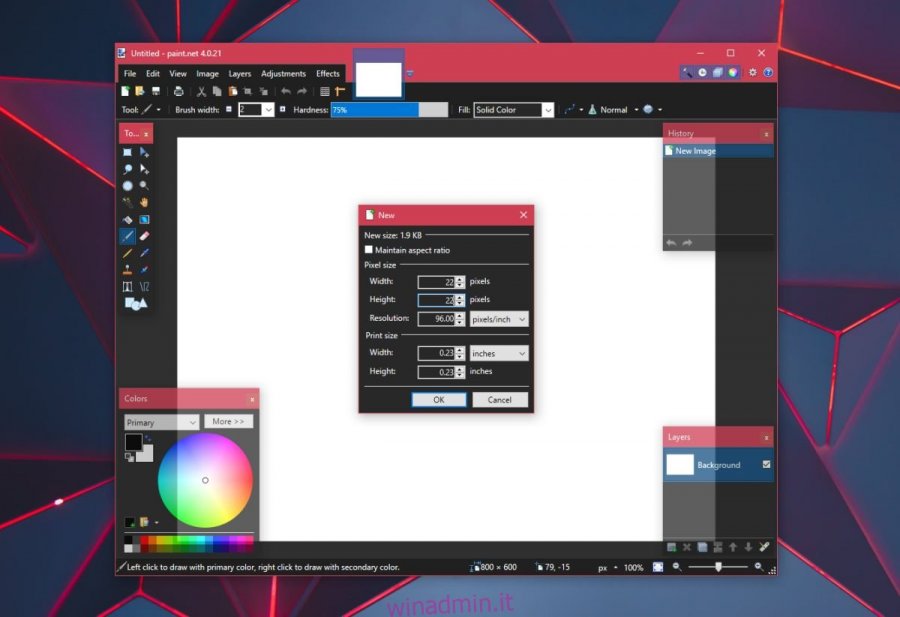
Aumenta lo zoom poiché questa dimensione della tela è molto piccola. Usa la scorciatoia da tastiera Ctrl + A per selezionare il livello e tocca il pulsante Elimina. Questo eliminerà il riempimento dal livello. Quindi, seleziona il colore che vuoi dare al divisore dalla ruota dei colori.
Seleziona lo strumento Forme e aumenta la larghezza del pennello a 10 px. Disegna un rettangolo che tocchi il bordo superiore e inferiore della tela per creare una barra verticale. Salvalo come file PNG.
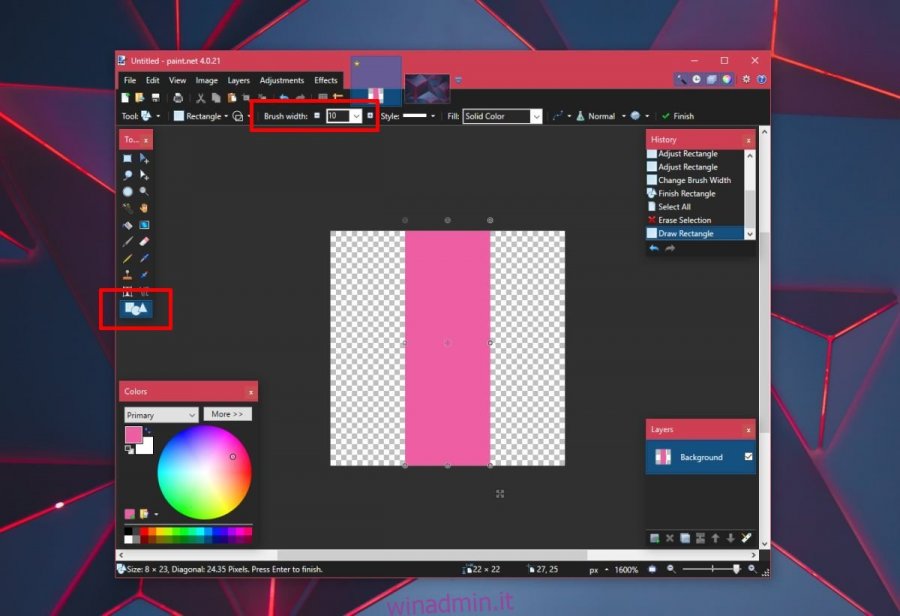
Cerca un convertitore di file online in grado di convertire un file File PNG in un file ICO. Il file ICO è un file icona che è ciò che utilizzerai come divisore.
Aggiungi divisore alla barra delle applicazioni
Apri Blocco note e incolla quanto segue. Salvalo con l’estensione del file BAT. Salvalo dove vuoi.
@echo off exit
Quindi, fai clic con il pulsante destro del mouse sul file e vai su Invia a> Desktop per creare un collegamento per esso. Fare clic con il tasto destro del mouse sul collegamento e selezionare Proprietà dal menu di scelta rapida. Nel campo di destinazione, aggiungi explorer all’inizio dell’indirizzo.
Esempio: explorer C: UsersfatiwDesktop1.bat
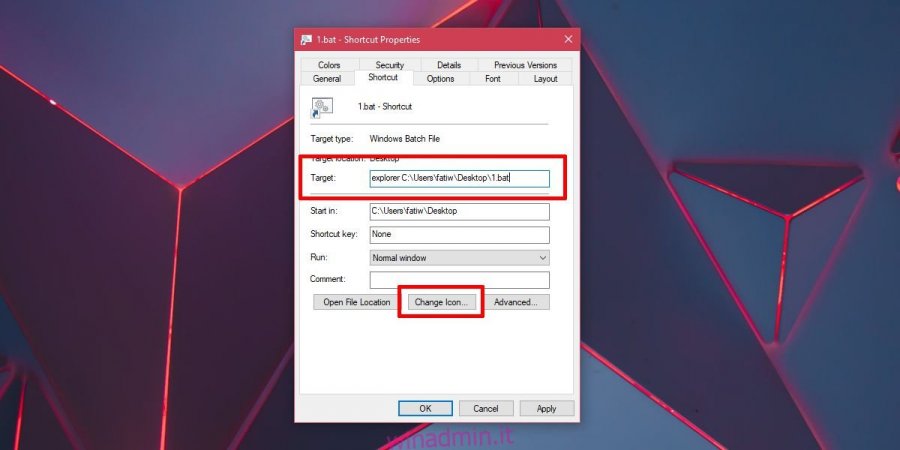
Quindi, fai clic sul pulsante icona Cambia in basso e seleziona il file ICO che hai creato nel passaggio precedente. Fare clic con il pulsante destro del mouse sul file di collegamento e selezionare Aggiungi alla barra delle applicazioni. Il file, con la sua icona nella barra verticale, verrà appuntato sulla barra delle applicazioni. Trascinalo per dividere le icone come preferisci.

Puoi creare un divisore in questo modo. Per aggiungere un secondo divisore, crea una copia del file BAT, rinominalo in qualcos’altro e quindi crea un collegamento allo stesso modo in cui hai fatto prima. Pin nella barra delle applicazioni per ottenere un secondo divisore.

